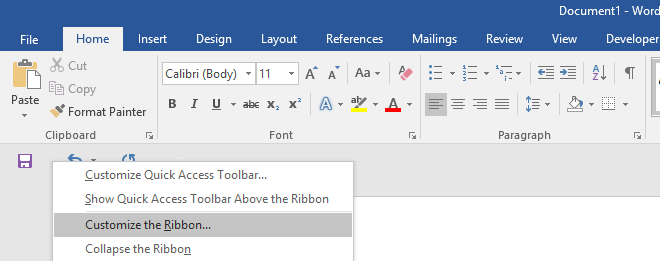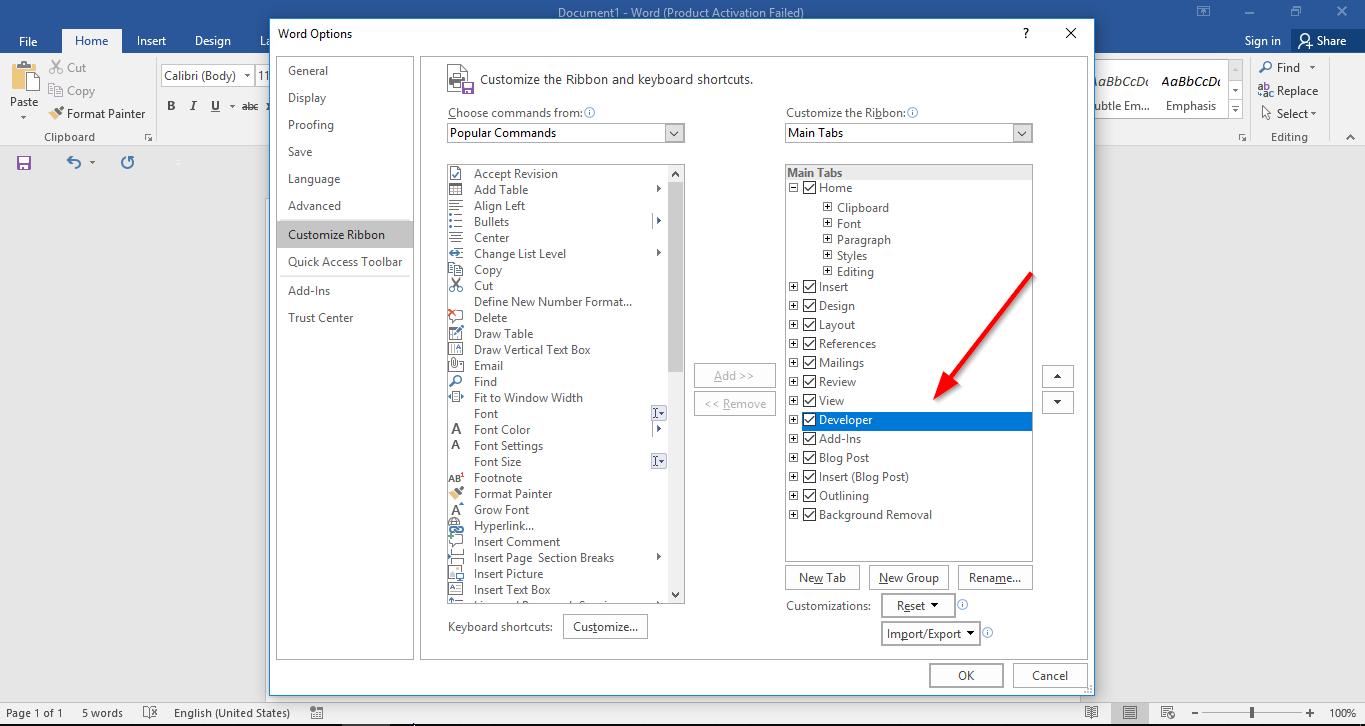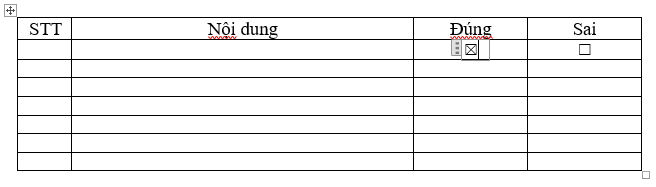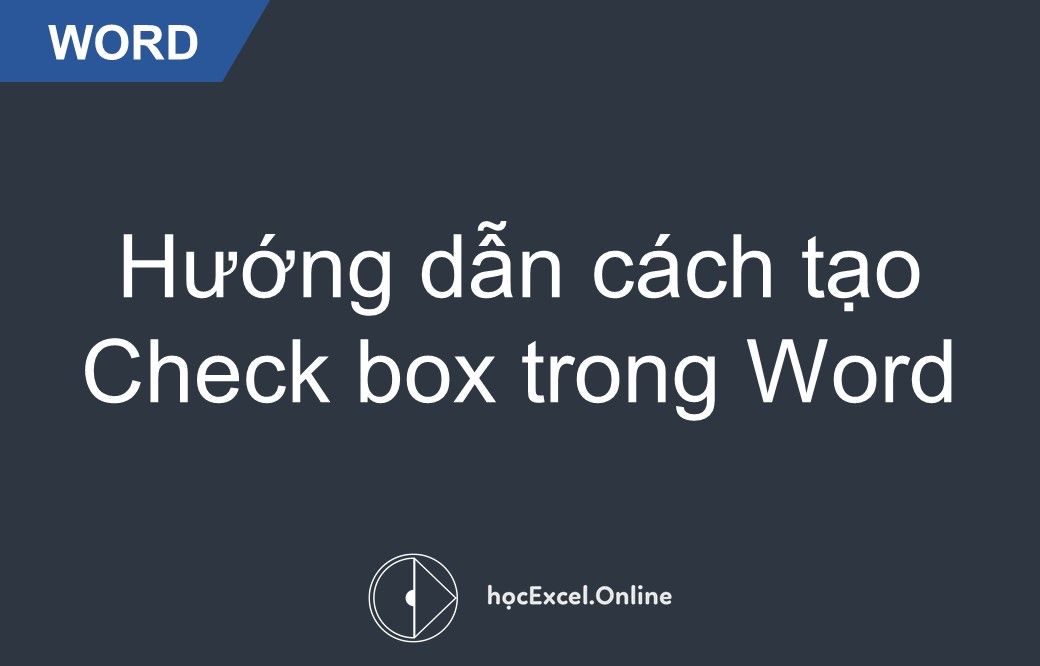
Hướng dẫn cách tạo Check box trong Word
Khi chọn các thông tin về đúng sai, hoặc bất kỳ lựa chọn nào, việc tick vào các ô sẽ giúp bạn tiết kiệm thời gian và quản lý dữ liệu khoa học. Vậy làm sao để tạo các ô tick đó trong Word? Trong bài viết này, Học Excel Online sẽ hướng dẫn bạn cách tạo ô tick trong Check box của Word.
Để tạo Check box trong Word, bạn vào Developer trên thanh công cụ.
Nếu Word của bạn chưa có Developer, bạn đưa Developer lên bằng cách kick chuột phải vào thanh Ribbon, vào Customize the Ribbon, chọn Developer rồi ấn OK
Sau khi đã mở Developer, bạn vào biểu tượng ô tick trong Controls.
Các ô tick đã xuất hiện trên văn bản Word của bạn. Khi bạn click vào ô, ô đó sẽ có hiện biểu tượng (trong ví dụ là dấu “x”), tiếp tục click chuột, biểu tượng sẽ mất. Vậy là bạn đã có thể tạo ô tick trong check box rồi, rất đơn giản phải không.
Tin học văn phòng là kỹ năng cần thiết cho tất cả chúng ta. Nếu kỹ năng tin học văn phòng của bạn tốt, chắc chắn hiệu suất công việc của bạn rất cao và sẽ có nhiều cơ hội trong công việc. Tại Blog Học Excel Online, bạn có thể tìm kiếm và bổ sung được nhiều kiến thức về tin học văn phòng và nhiều hơn thế.
Một số bài viết bạn nên đọc:
- Hướng dẫn cách chèn hình ảnh bên trong hình biểu tượng (Shapes) trong Word
- Hyperlink – liên kết các văn bản
- Chức năng so sánh – Compare trong Word
- Hướng dẫn tạo mục lục trong Word
- Cách in trang chẵn, trang lẻ trong file Excel
Chúc các bạn học tốt cùng Học Excel Online!